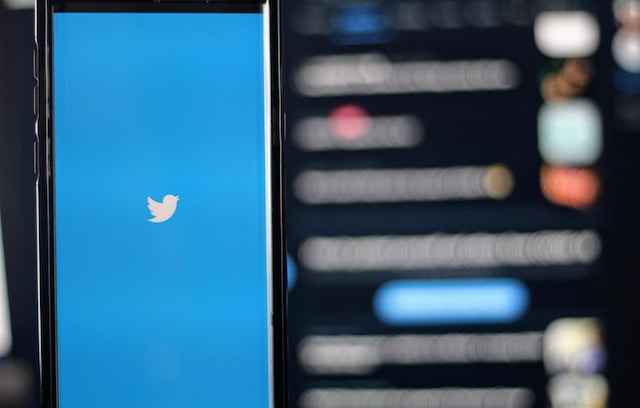트위터(현재 X로 브랜드명이 변경됨)는 가장 활발한 소셜 미디어 플랫폼 중 하나입니다. 매일 수백만 개의 게시물이 플랫폼에 들어오고 나갑니다. 따라서 꾸준히 포스팅하여 팔로워의 관심을 끌기 위한 경쟁은 끝이 없습니다. 하지만 트위터 게시물 스케줄러를 사용하면 경쟁에서 앞서나갈 수 있습니다.
트윗을 예약하면 타겟 오디언스 및 팔로워와 활발하게 소통할 수 있고 게시물을 자동화할 수 있습니다. 그렇다면 소셜 미디어 인지도를 높이기 위해 스케줄러는 어떻게 작동할까요? 이 도움말을 읽고 답을 찾고 옵션을 알아보세요.

트위터에서 게시물을 예약할 수 있나요?
예, 다양한 방법과 도구를 사용하여 트위터에서 게시물을 예약할 수 있습니다. 소셜 미디어 플랫폼에서는 사용자가 나중에 트윗을 예약할 수 있습니다. 이를 통해 사용자는 소셜 미디어 상태를 유지하고 트위터 오디언스와 소통할 수 있습니다. 그러나 이 기능은 플랫폼의 모바일 앱에서는 사용할 수 없습니다.
웹사이트 버전을 사용하여 게시물을 예약해야 합니다. 또한 기본 기능에서는 단일 트윗만 예약할 수 있습니다. 트위터 스레드는 수동으로 게시해야 합니다. 또 다른 제한 사항은 인용 트윗을 예약할 수 없다는 것입니다.
따라서 트위터 게시물을 예약하려면 다른 옵션이 필요할 수 있습니다. 타사 트위터 게시물 스케줄러를 사용하면 콘텐츠를 효과적으로 관리할 수 있습니다. 이러한 트윗 스케줄러는 소셜 성장을 촉진하는 콘텐츠를 만드는 데 적합한 옵션을 제공합니다.
이러한 스케줄러의 기능은 비슷하지만, 각 스케줄러는 더 나은 사용자 경험을 위한 고유한 고급 기능을 제공합니다. 이러한 서비스와 기능은 무료가 아니라는 점도 알아둘 필요가 있습니다. 서비스 제공업체에 따라 유료 패키지에 가입해야 할 수도 있습니다. 하지만 걱정하지 마세요. 다양한 예산에 맞는 합리적인 가격대의 옵션이 있습니다.

플랫폼에 내장된 기능으로 트윗을 예약하는 방법
앞서 언급했듯이 트윗 예약은 플랫폼 웹사이트에서만 가능합니다. 또한 이 기능을 사용하면 하나의 트윗만 예약할 수 있습니다. 그러나 날짜가 다른 여러 개의 트윗을 연속으로 예약할 수 있습니다. 어느 쪽이든 X에서 게시물을 예약하는 방법은 간단합니다.
다음의 간단한 7단계에 따라 X 게시물을 예약하세요:
- 웹사이트에서 X 계정에 로그인합니다.
- 왼쪽 사이드바에서 글 옵션을 클릭하여 글 수정을 시작합니다. 또는 상단에서 무슨 일이 일어나고 있는지 옵션을 선택할 수도 있습니다.
- 작성기에서 글을 작성합니다. 미디어나 이모티콘을 추가하거나, 내 위치를 태그하거나, 투표를 만들 수 있습니다.
- 작성 상자 하단의 일정 버튼을 클릭합니다. 아이콘은 타이머와 달력 아이콘처럼 보입니다.
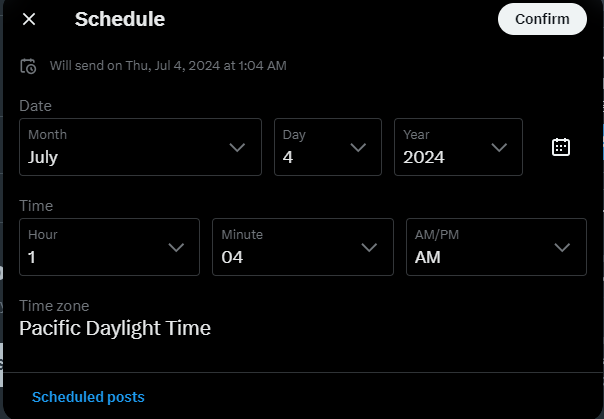
- 글을 게시할 날짜와 시간을 선택합니다. 최대 18개월 전에 미리 예약할 수 있습니다.
- 오른쪽 상단 모서리에 있는 확인을 클릭합니다. 게시 날짜 및 시간을 확인하는 작은 발췌문이 글 위에 표시됩니다.
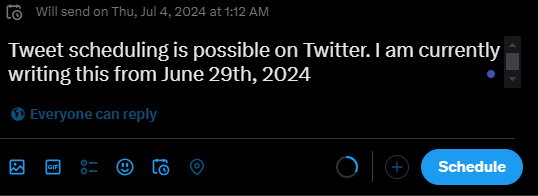
- 일정을 클릭하여 프로세스를 마무리합니다.
이제 끝났습니다! 글을 나중에 게시하도록 성공적으로 예약했습니다. 예약된 글을 보려면 작성기의 오른쪽 상단 모서리에 있는 초안 옵션을 선택합니다. 여기에서 예약 탭 아래에 트윗 대기열을 볼 수 있습니다. 이러한 트윗을 선택하여 수정할 수도 있습니다.
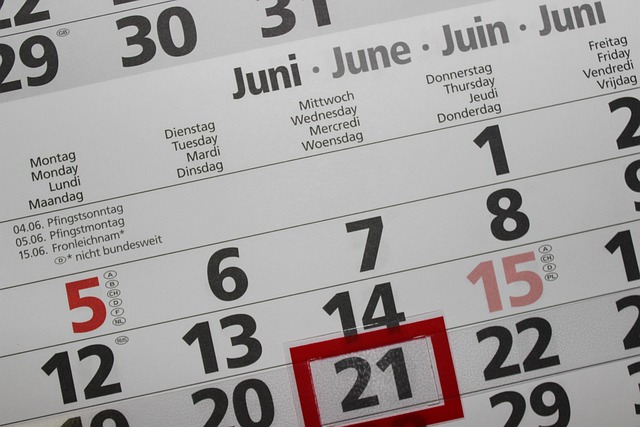
트위터 게시물 스케줄러로 트윗을 예약하는 방법
몇몇 타사 도구는 고급 기능을 제공하는 훌륭한 트윗 스케줄러입니다. 이러한 도구를 사용하면 기본 일정 옵션이 제공하지 않는 기능을 수행할 수 있습니다. 자동화 이후 작업에 가장 적합한 몇 가지 옵션을 확인했습니다.
트윗타이머로 게시물 예약하기
트위타이머는 트위터, 링크드인, 페이스북에 소셜 미디어 게시물을 예약할 수 있는 효과적인 도구입니다. 이 도구를 사용하면 여러 개의 트위터(일명 X) 계정에 대한 글을 한 번에 작성하고 게시할 수 있습니다. 또한 트위타이머는 게시물을 60일 동안 보관합니다. 게시하기에 가장 좋은 시기가 되면 여기에서 다시 게시할 수 있습니다.
또한 이 도구를 사용하면 게시물당 최대 4개의 사진과 1개의 동영상을 업로드할 수 있습니다. 트위타이머의 구독 플랜은 월 16달러부터 시작합니다. 하지만 무료 요금제를 사용하면 최대 10개의 게시물을 예약할 수 있습니다.
트위타이머 스케줄러를 10단계로 사용하는 방법은 다음과 같습니다:
- 트위타이머 웹사이트로 이동하여 오른쪽 상단에서 가입하기를 선택합니다.
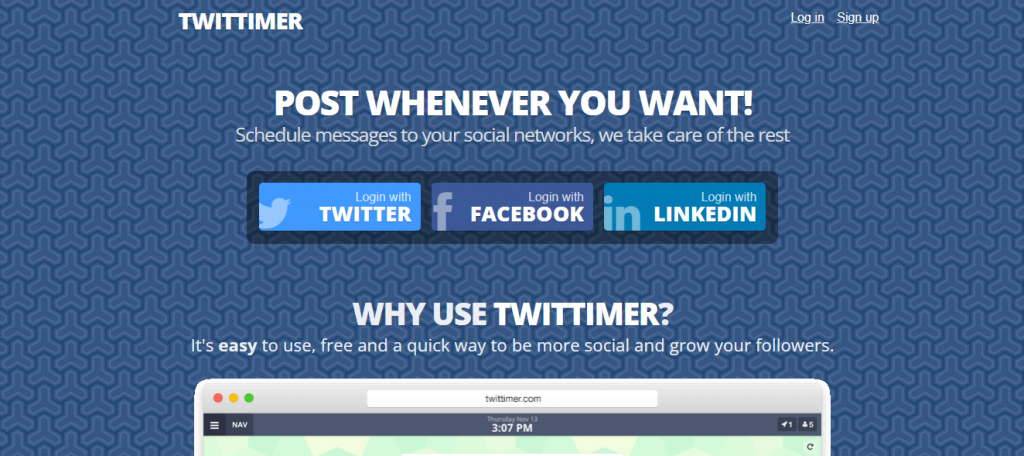
- 트위터 계정으로 로그인합니다.
- 앱 인증을 클릭하여 계정을 인증합니다.
- 현재 위치의 표준 시간대와 시간 형식을 선택합니다.
- 계속하려면 하단의 다음>메시지 스케줄러를 클릭합니다.
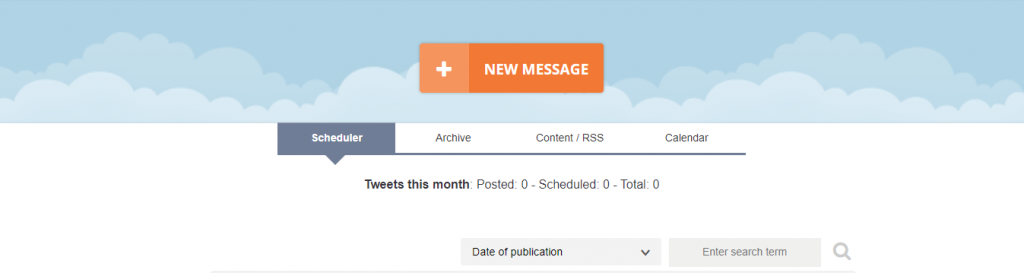
- 상단의 새 메시지 버튼을 클릭하여 글을 작성합니다.
- 날짜와 시간을 선택합니다. 예약할 계정 수를 선택할 수도 있습니다.
- 예약 버튼을 클릭하여 완료합니다. 프로세스가 성공적으로 완료되었다는 팝업 메시지가 표시됩니다.
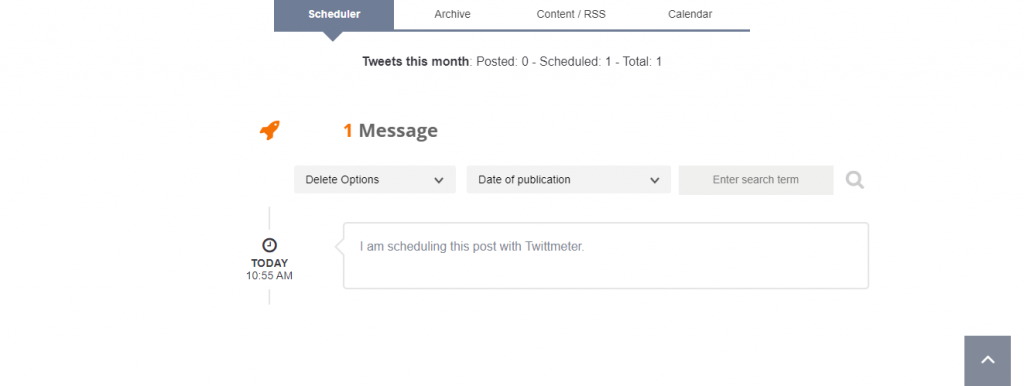
- 페이지를 아래로 스크롤하여 예약된 게시물을 확인합니다.
Socialbee로 트위터 게시물 예약하기
SocialBee는 소셜 참여를 높이기 위해 사용할 수 있는 올인원 소셜 미디어 관리 도구입니다. 이 도구의 뛰어난 기능 중 하나는 사용자가 최적의 시간에 글을 게시할 수 있는 트윗 스케줄러입니다. 이 스케줄러는 한 번에 여러 개의 게시물을 예약할 수 있는 대량 업로드 옵션을 제공합니다.
또한 SocialBee를 사용하면 게시물을 다양한 카테고리로 분류하여 게시할 수 있습니다. 특정 그룹을 타겟팅하도록 게시물을 설정할 수도 있습니다. 이 뛰어난 도구는 월 29달러부터 시작하는 스케줄러와 기능을 제공합니다. 신용카드 정보를 추가하지 않고도 14일 동안 이러한 기능에 액세스할 수 있습니다.
이 스케줄러를 8단계로 사용하는 방법은 다음과 같습니다:
- 소셜비 웹사이트로 이동합니다.
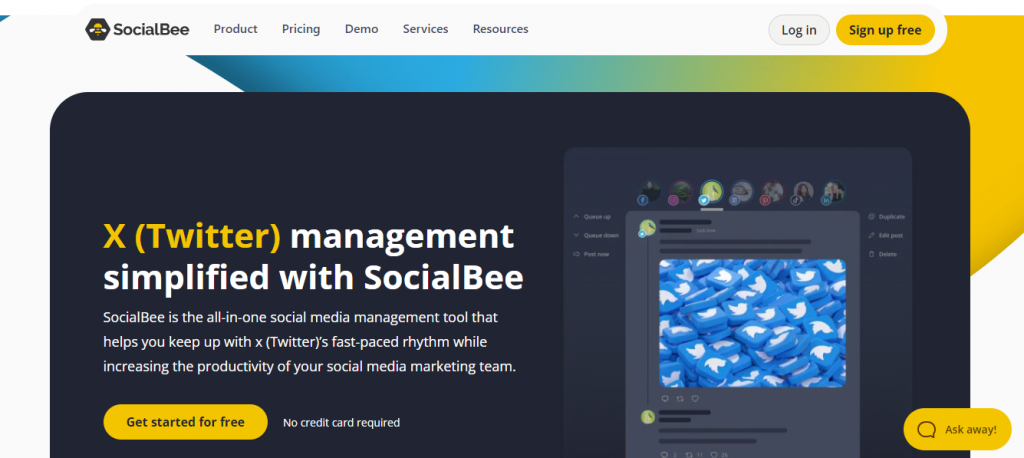
- 가입을 클릭하고 이메일로 계정을 만듭니다.
- 관리할 소셜 계정으로 트위터(X) 를 선택합니다.
- 트위터 로그인 인증 정보를 입력하고 앱을 인증합니다. 그러면 대시보드로 이동합니다.
- 트윗 작성을 시작하려면 게시물 작성을 선택합니다.
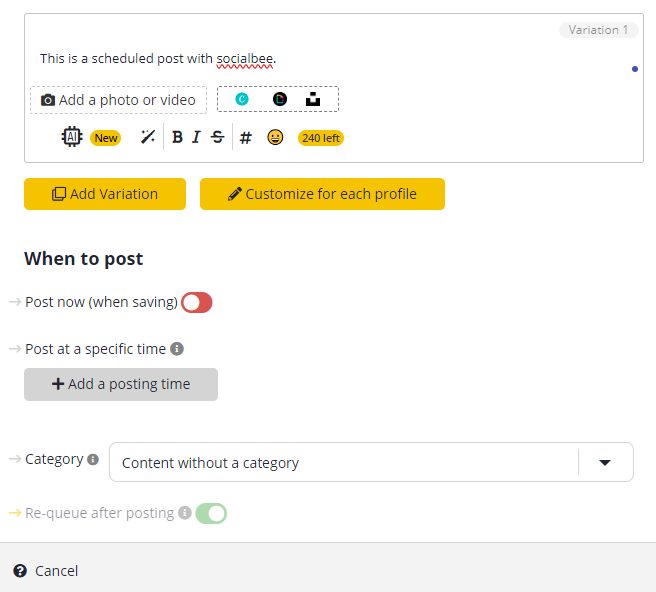
- 텍스트를 작성하고 게시물에 원하는 미디어를 추가합니다.
- 아래로 스크롤하여 게시 시간 추가를 선택하여 글을 게시할 날짜와 시간을 조정합니다.
- 오른쪽 하단의 게시물 저장을 클릭하여 프로세스를 마무리합니다.
선택한 날짜와 시간에 글을 성공적으로 예약했습니다. 예약한 게시물을 보려면 왼쪽 사이드바에서 다음 게시물을 클릭합니다. 예약한 트윗의 대기열과 해당 날짜가 표시됩니다.
모바일에서 트윗을 예약하는 방법
X 사용자는 모바일 앱에 트위터 게시물 스케줄러가 없으므로 다른 대안을 사용해야 합니다. 이러한 대안에는 기본 스케줄러 기능 또는 타사 도구가 포함됩니다. 두 가지 옵션 모두 스마트폰에서 다음 게시물을 계획할 수 있습니다. 가장 좋은 점은 모바일에서 트윗을 예약하는 방법을 배우는 것이 간단하다는 것입니다.
트위터 기능으로 모바일에서 트윗 예약하기
브라우저에서 기본 기능을 사용하여 모바일에서 트윗을 예약할 수 있습니다. 여기에는 Chrome, Safari, Opera Mini와 같은 모바일 브라우저를 사용하는 것이 포함됩니다. 이러한 브라우저를 사용하면 내 트위터 계정에 액세스하여 스케줄러를 사용할 수 있습니다.
다음은 모바일에서 기본 스케줄러를 사용하는 방법에 대한 8가지 단계입니다:
- 기본 모바일 브라우저 앱을 엽니다.
- 브라우저에서 x.com으로 이동합니다.
- 인증 정보를 사용하여 로그인합니다. 페이지에 내 트위터 피드가 표시됩니다.
- 오른쪽 하단에 있는 게시글 버튼을 탭합니다.
- 작성 상자에 텍스트를 입력하고 이미지를 추가합니다.
- 상자 하단의 일정 옵션을 탭합니다.
- 게시물을 게시할 날짜와 시간을 선택합니다.
- 설정을 확인하고 게시 버튼을 탭하여 완료합니다.
플랜러블로 모바일에서 트윗 예약하기
Planable은 소셜 미디어 콘텐츠를 계획하고 승인하는 데 도움이 되는 타사 트윗 스케줄러입니다. 이 도구를 사용하면 트윗을 예약하고 인기 트위터 해시태그를대량으로 추가할 수 있습니다. 또한 Planable을 사용하면 팀과 공동 작업하고 여러 단계의 승인 수준을 설정할 수 있습니다.
이러한 기능은 13달러부터 시작하는 구독 요금제로 이용할 수 있습니다. 하지만 무료 요금제로는 매월 최대 50개의 게시물을 이용할 수 있습니다. 이 도구는 간단하고 사용자 친화적인 트위터 게시물을 예약할 수 있습니다.
다음은 모바일에서 게시물을 예약하는 12가지 단계입니다:
- 모바일 브라우저에서 Planable 웹사이트로 이동합니다.
- 새 계정에 가입하세요.
- 모의 플랜에이블 계정을 설정합니다.
- 계정 연결을 탭하고 트위터/X를 선택하여 실제 계정을 연결합니다.
- 도구에 연결할 수 있도록 트위터 계정을 인증합니다.
- 스마트폰에 Planable 모바일 앱을 다운로드하여 설치하세요.
- 자격 증명으로 로그인합니다.
- 첫 번째 글 만들기를 탭합니다.
- 작성 상자에 텍스트를 입력합니다.
- 초안 저장을 탭하여 드롭다운 메뉴를 표시합니다.
- 일정 옵션을 선택하고 날짜와 시간을 선택하여 일정 기간을 설정합니다.
- 예약 버튼을 탭합니다.
이제 끝났습니다! 트위터 게시물을 성공적으로 예약했습니다.

트위터 게시물 스케줄러를 사용하여 X에서 더 쉽게 생활하기
트위터 게시물 스케줄러를 사용하면 향후 콘텐츠를 쉽게 계획하고 정리할 수 있습니다. 그러나 시대가 변하여 예약된 게시물이 더 이상 소셜 전략에 적합하지 않을 수 있습니다. 이 경우 브랜드에 더 이상 적합하지 않은 예약된 게시물은 취소하는 것이 가장 좋습니다.
이러한 게시물을 막을 수 없다면 삭제하면 됩니다. 다행히 TweetEraser는 효율적인 웹 기반 대량 트윗 삭제 도구를 만들어 모든 트윗을 한 번에 삭제할 수 있도록 도와줍니다. 이 도구는 내 아카이브를 업로드하고 원치 않는 게시물을 필터링하고 선택할 수 있게 해줍니다. 지금 바로 X 타임라인을 필터링하고 정리 해 보세요!
자주 묻는 질문
시간을 절약하고 일관된 게시 계획을 유지하려면 트위터 게시물 스케줄러가 필요합니다. 스케줄러를 사용하면 최적의 시간에 트윗을 게시하여 더 많은 오디언스에게 도달할 수 있습니다.
타사 스케줄러는 트위터 API를 통해 내 계정에 합법적으로 액세스할 수 있습니다. 따라서 타사 스케줄러는 합법적으로 내 계정에 대한 작업을 수행할 수 있습니다.
내 트위터 게시물 초안으로 이동하여 예약된 트윗을 선택하여 삭제할 수 있습니다. 예약된 게시물을 수정할 수도 있습니다.